工作中時常會遇到需要橫向列印文件的情況,但許多朋友不知道如何操作。 wps作為一款功能強大的辦公室軟體,當然也支援橫向列印,php小編香蕉今天來為大家介紹wps橫向列印的方法,幫助大家解決工作中的列印難題。
1、先開啟需要列印的word文檔,點選左下角【工具】。
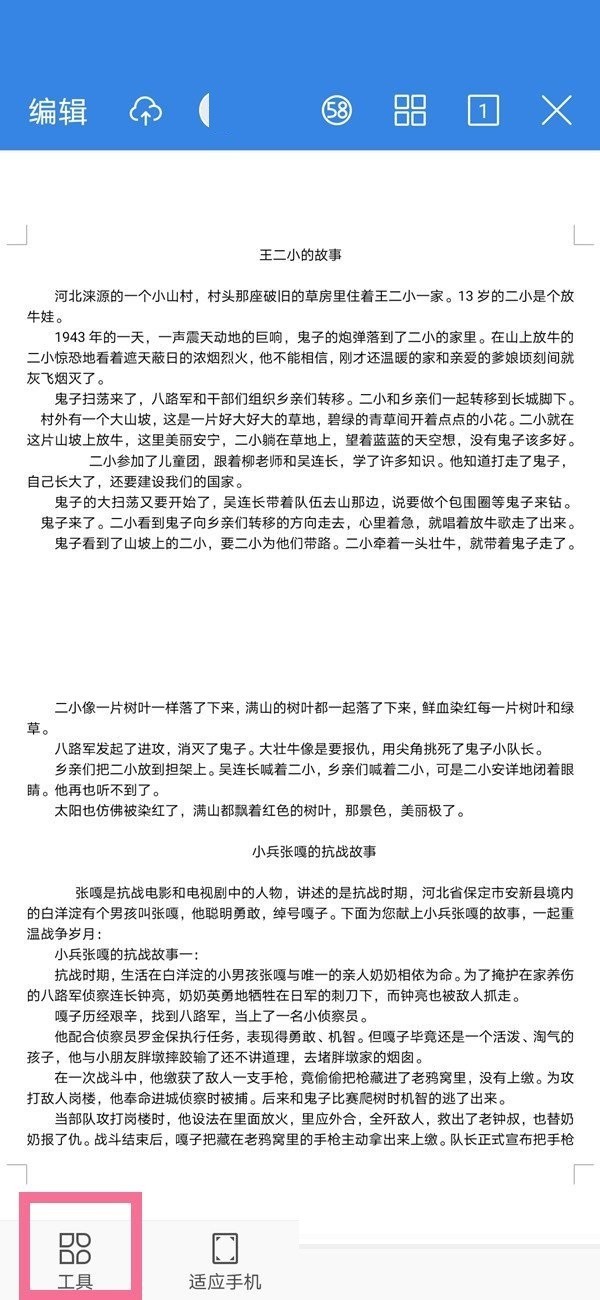
2、然後在【檔案】想下滑找到【列印】選項。
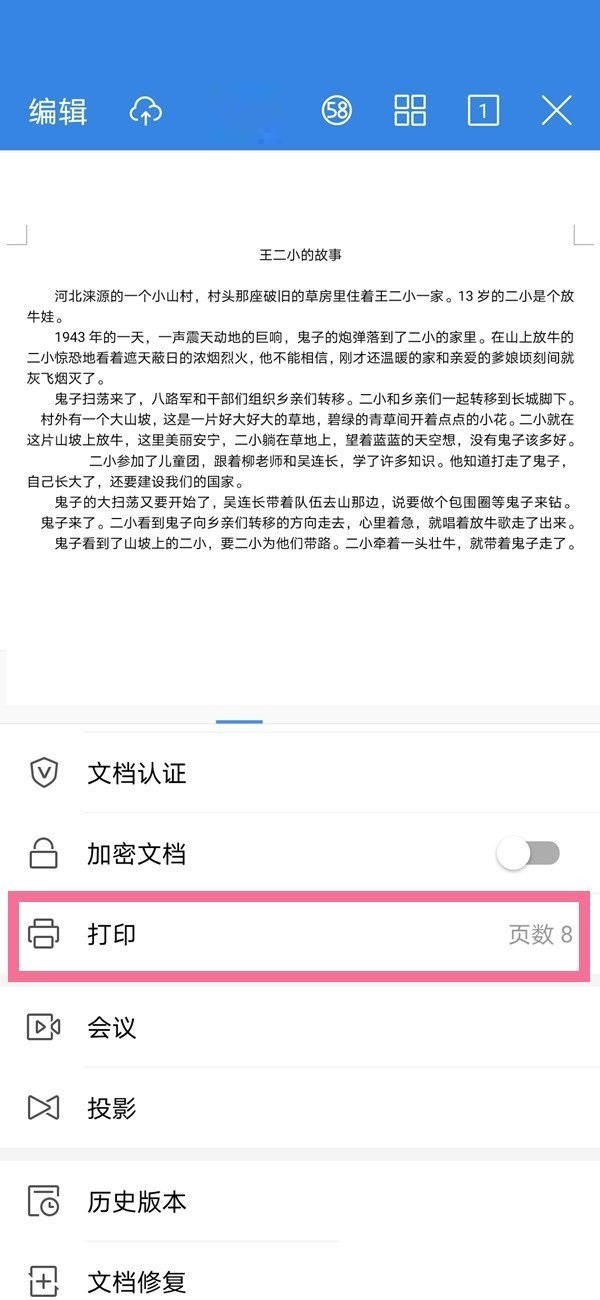
3、接著點選【更多列印方式】。
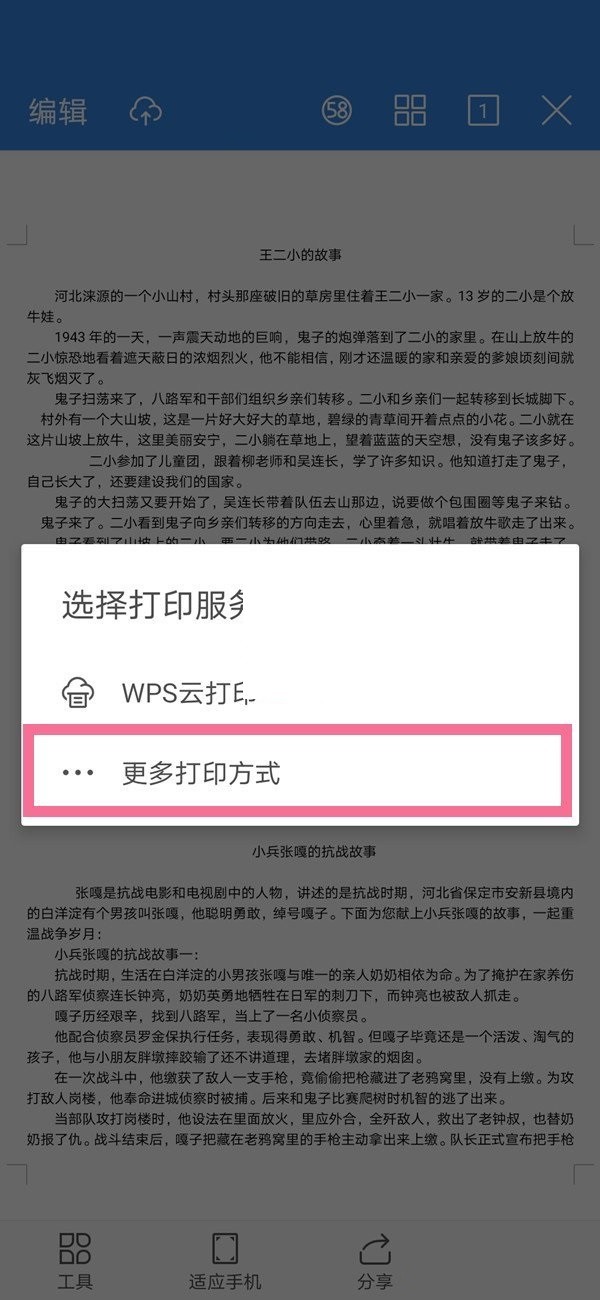
4、點選【頁面設定】。
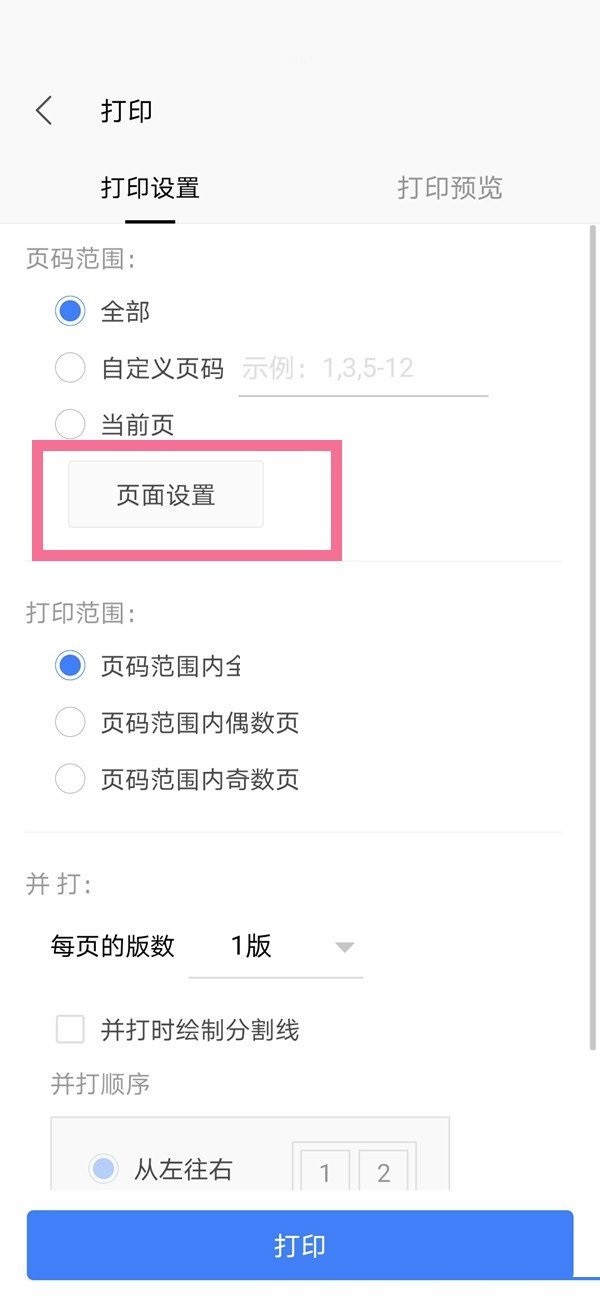
5、最後在紙張方向中選擇【橫向】即可。
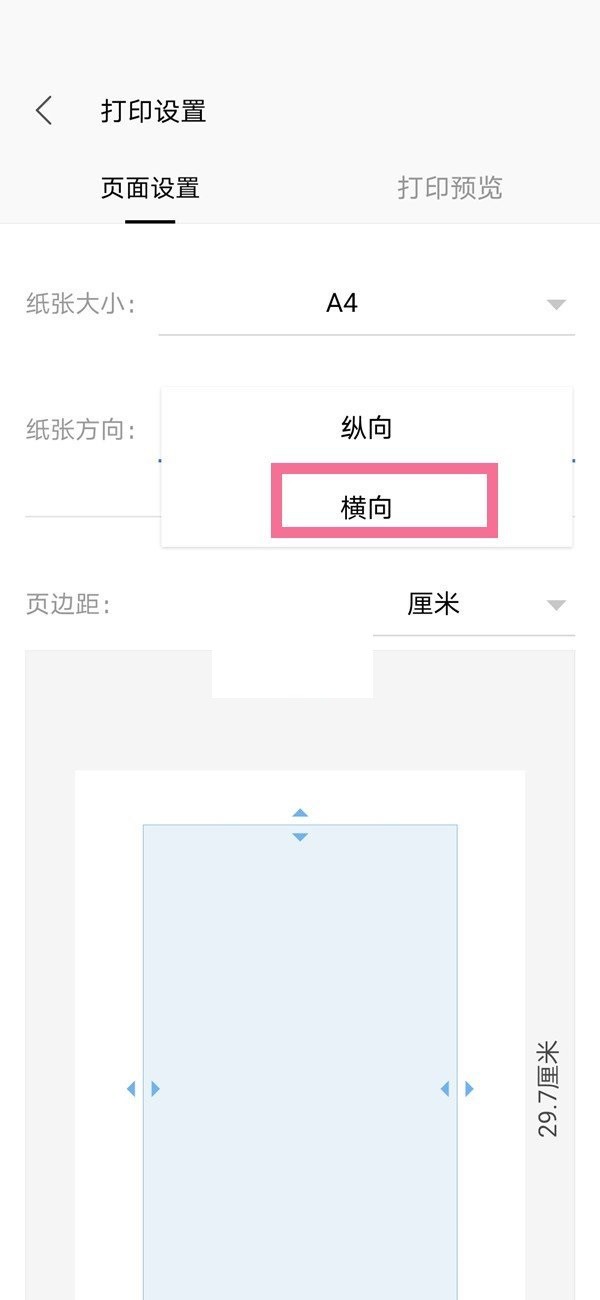 #
#
以上是wps怎麼橫向列印_wps橫向列印方法的詳細內容。更多資訊請關注PHP中文網其他相關文章!




